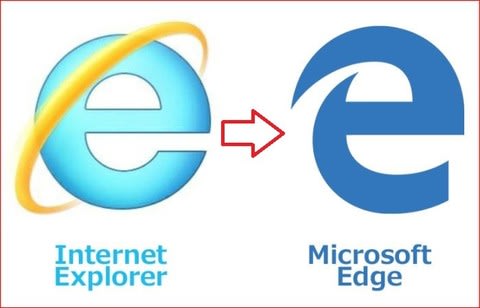
Windows10 には「Microsoft Edge」という“お勧め?”ブラウザが標準搭載されています。
これまでも何度かEdgeを試した事はありましたが、新しい操作に馴染めない事と、ブログ等に更新があった事を知らせるフィード(RSSリーダー)機能が廃止されている不満点があり、これまではずっと「Internet Explorer11 (IE11)」を常用してきました。
しかし古い技術で作られているIEはいずれサポートされなくなるのは目に見えているので、思い切ってEdgeに変更する事にしました。
(1)既定のブラウザーをMicrosoft Edgeに変更する
メールなどに書かれているURLをクリックした時にブラウザとしてMicrosoft Edgeが立ち上がるよう設定します。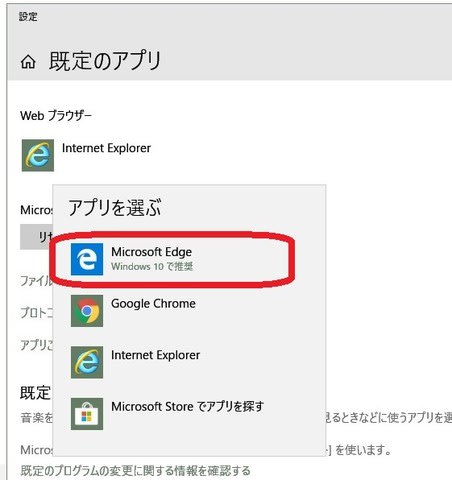 [スタートボタン]→[設定]→[アプリ]→[既定のアプリ]→[既定アプリの選択]と進み
[スタートボタン]→[設定]→[アプリ]→[既定のアプリ]→[既定アプリの選択]と進み
Webブラウザーの「Internet Explorer」をクリック
一覧の中から「Microsoft Edge」を選択
(2)ヤフーをホームページに設定
ブラウザを立ち上げた時に最初に開くページを常用しているヤフーに変更します。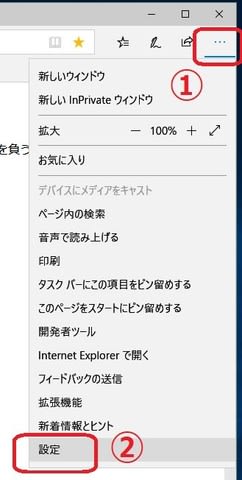 右上の[設定など(…アイコン)]→[設定]をクリック
右上の[設定など(…アイコン)]→[設定]をクリック
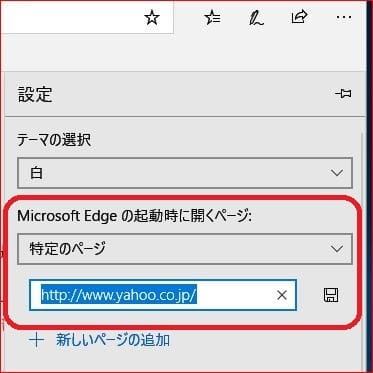 [Microsoft Edgeの起動時に開くページ]のプルダウンから、[特定のページ]を選択
[Microsoft Edgeの起動時に開くページ]のプルダウンから、[特定のページ]を選択
ヤフージャパンのURLを入力して保存ボタン。
(3)検索エンジンの変更
検索プロバイダー(デフォルト検索エンジン)は「Bing」に設定されているので、これも常用している「google」に変更します。
[検索エンジンの変更]の一覧に「google」が出てくるようにするため、アドレスバーに「google」と入力して一度https://www.google.co.jp にアクセスしておきます。
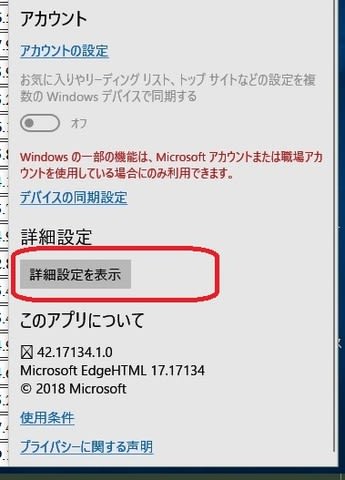 [設定など(…アイコン)]→[設定]→[詳細設定を表示]
[設定など(…アイコン)]→[設定]→[詳細設定を表示]
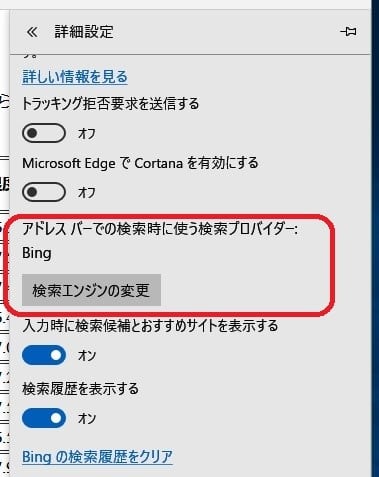 [検索エンジンの変更]をクリックして候補一覧を表示させる
[検索エンジンの変更]をクリックして候補一覧を表示させる
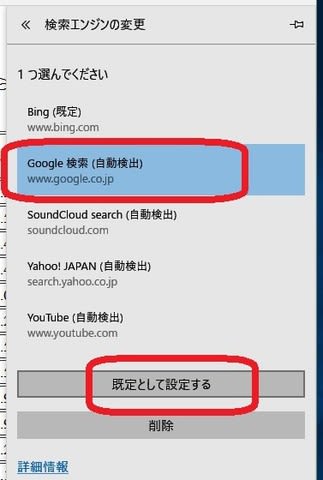 一覧の中から[Google検索(自動検出)]を選んで[既定として設定する]
一覧の中から[Google検索(自動検出)]を選んで[既定として設定する]
これで検索エンジンが「google」に変わります。
(4)お気に入りデータをIEからEdgeに移す
お気に入りデータをIEからEdgeにインポートします。
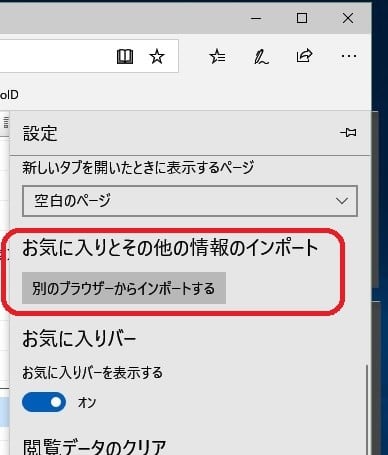 [設定など(…アイコン)]→[設定]→[別のブラウザーからインポートする]
[設定など(…アイコン)]→[設定]→[別のブラウザーからインポートする]
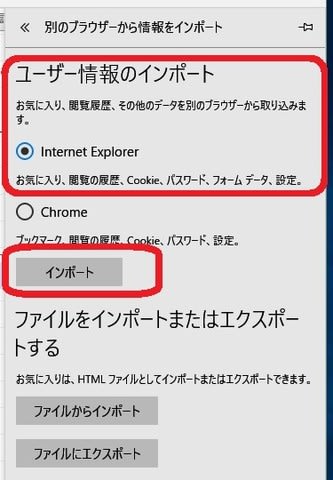 ユーザー情報のインポートで、「Internet Explorer」を選んで[インポート]をクリック
ユーザー情報のインポートで、「Internet Explorer」を選んで[インポート]をクリック
これでお気に入りデータがIEからEdgeにコピーされます。
[インポート]をクリックするとすぐにコピーが始まるので、お気に入りと一緒に閲覧の履歴、パスワード、フォームデータ、設定などが自動的にインポートされてしまうようです。
(5) RSSリーダーの導入
Edgeにはフィード(RSSリーダー)機能がないので、フリーソフトの中からRSSリーダーを選びインストールしました。
有名どころは「Feedly」と「Inoreader」が二大勢力のようで、一番のおすすめと書かれている「Feedly」をインストールしてみましたが全部英語表記で使い方が分かりません。英語が分からなくても直感的に操作できると説明書きがありましたが、私にはまったく操作できませんでした。
次にインストールした「Inoreader」は日本語対応になっており、読みたいブログのURLをコピペ入力する一手間はかかりますが操作方法もすぐに理解できました。
(正確に言えば、インストールではなくEdgeで「Inoreader」のサイトにログイン(メアドとパスワードを新規登録)して利用)
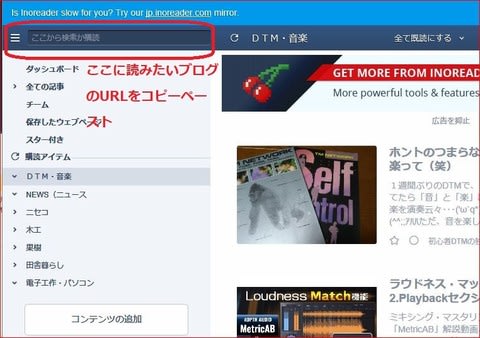 読みたいブログのURLを入力(ペースト)すると、検索が始まり表示される[フィードを追加:該当URL]をクリックする事で登録されます。
読みたいブログのURLを入力(ペースト)すると、検索が始まり表示される[フィードを追加:該当URL]をクリックする事で登録されます。
フォルダ分けも出来ます。
スマホにも同じアプリを入れましたが、PC版と同期が取れて便利です。
記事の巡回間隔については自動計算されるようで、早い物はリアルタイム(記事が更新されるとすぐに)通知、30分後通知が多いようで、これまで使っていたIEの4時間に比べてかなり頻繁に巡回して更新の有無を見ているようです。
私が読むブログは1日に1回更新の記事が大半なので、こんなに頻繁に巡回しなくてもいいのですが。
【2020年10月6日追記】
Webブラウザを「ChromiumベースのMicrosoft Edge」に変更。
RSSリーダもEdgeの拡張機能の中から選べる「Feedbro」に変更しました。
これまでも何度かEdgeを試した事はありましたが、新しい操作に馴染めない事と、ブログ等に更新があった事を知らせるフィード(RSSリーダー)機能が廃止されている不満点があり、これまではずっと「Internet Explorer11 (IE11)」を常用してきました。
しかし古い技術で作られているIEはいずれサポートされなくなるのは目に見えているので、思い切ってEdgeに変更する事にしました。
(1)既定のブラウザーをMicrosoft Edgeに変更する
メールなどに書かれているURLをクリックした時にブラウザとしてMicrosoft Edgeが立ち上がるよう設定します。
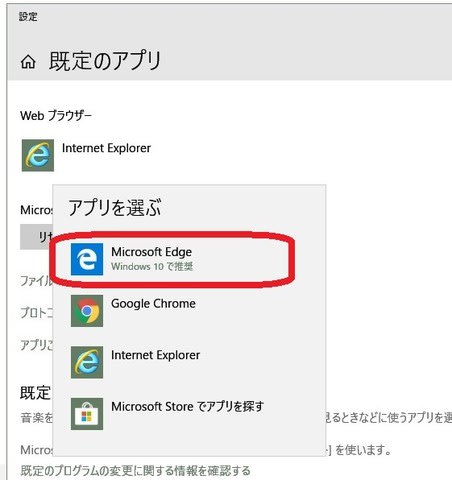
Webブラウザーの「Internet Explorer」をクリック
一覧の中から「Microsoft Edge」を選択
(2)ヤフーをホームページに設定
ブラウザを立ち上げた時に最初に開くページを常用しているヤフーに変更します。
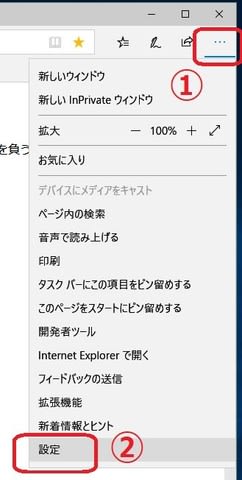
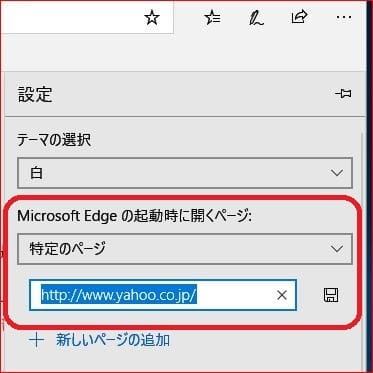
ヤフージャパンのURLを入力して保存ボタン。
(3)検索エンジンの変更
検索プロバイダー(デフォルト検索エンジン)は「Bing」に設定されているので、これも常用している「google」に変更します。
[検索エンジンの変更]の一覧に「google」が出てくるようにするため、アドレスバーに「google」と入力して一度https://www.google.co.jp にアクセスしておきます。
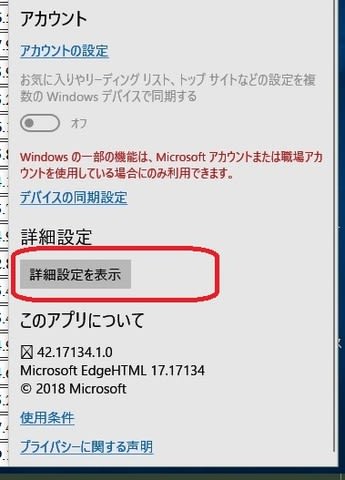
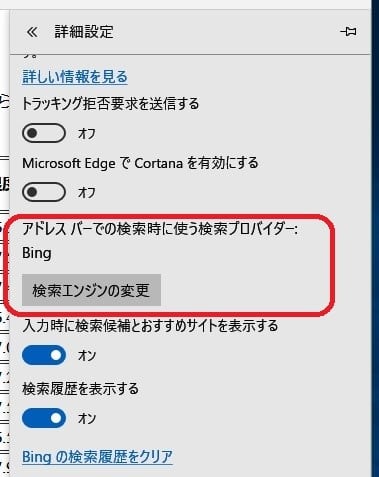
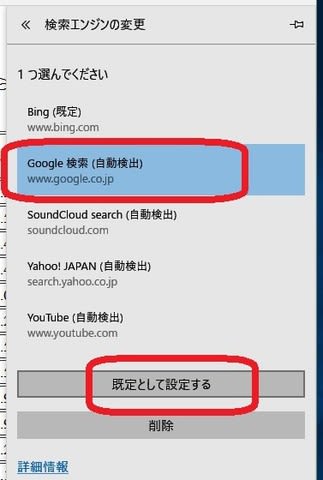
これで検索エンジンが「google」に変わります。
(4)お気に入りデータをIEからEdgeに移す
お気に入りデータをIEからEdgeにインポートします。
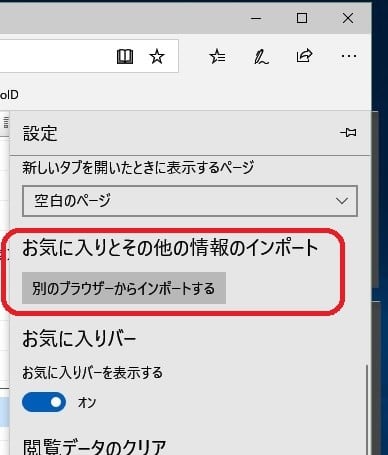
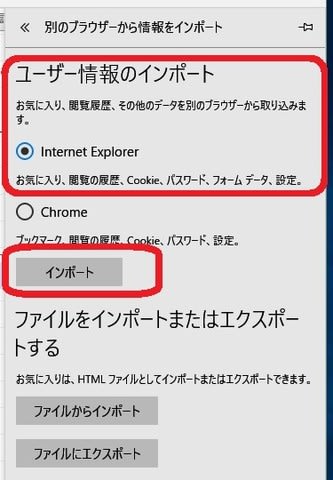
これでお気に入りデータがIEからEdgeにコピーされます。
[インポート]をクリックするとすぐにコピーが始まるので、お気に入りと一緒に閲覧の履歴、パスワード、フォームデータ、設定などが自動的にインポートされてしまうようです。
(5) RSSリーダーの導入
Edgeにはフィード(RSSリーダー)機能がないので、フリーソフトの中からRSSリーダーを選びインストールしました。
有名どころは「Feedly」と「Inoreader」が二大勢力のようで、一番のおすすめと書かれている「Feedly」をインストールしてみましたが全部英語表記で使い方が分かりません。英語が分からなくても直感的に操作できると説明書きがありましたが、私にはまったく操作できませんでした。
次にインストールした「Inoreader」は日本語対応になっており、読みたいブログのURLをコピペ入力する一手間はかかりますが操作方法もすぐに理解できました。
(正確に言えば、インストールではなくEdgeで「Inoreader」のサイトにログイン(メアドとパスワードを新規登録)して利用)
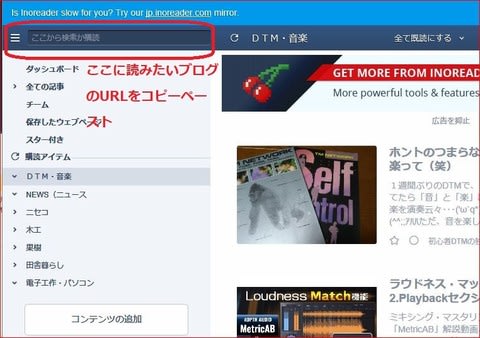
フォルダ分けも出来ます。
スマホにも同じアプリを入れましたが、PC版と同期が取れて便利です。
記事の巡回間隔については自動計算されるようで、早い物はリアルタイム(記事が更新されるとすぐに)通知、30分後通知が多いようで、これまで使っていたIEの4時間に比べてかなり頻繁に巡回して更新の有無を見ているようです。
私が読むブログは1日に1回更新の記事が大半なので、こんなに頻繁に巡回しなくてもいいのですが。
【2020年10月6日追記】
Webブラウザを「ChromiumベースのMicrosoft Edge」に変更。
RSSリーダもEdgeの拡張機能の中から選べる「Feedbro」に変更しました。
















※コメント投稿者のブログIDはブログ作成者のみに通知されます